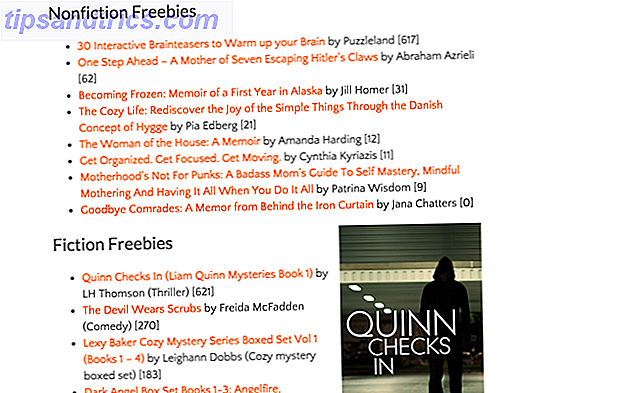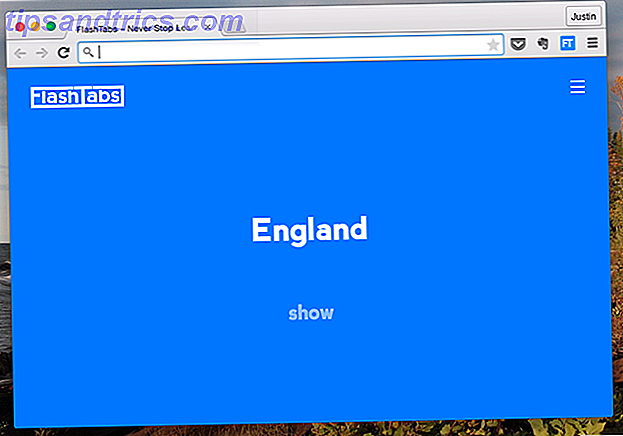Entonces, tienes un Arduino. Has aprendido algunos conceptos básicos, tal vez hayas seguido una guía para principiantes Cómo comenzar con Arduino: una guía para principiantes Cómo comenzar con Arduino: una guía para principiantes Arduino es una plataforma de prototipos de electrónica de código abierto basada en hardware flexible y fácil de usar y software. Está dirigido a artistas, diseñadores, aficionados y cualquier persona interesada en crear objetos o entornos interactivos. Lea más para comenzar. ¿Qué sigue?
Agregar una pantalla a su Arduino puede servir para muchos propósitos. Dado que un uso común para los microcontroladores es la lectura de datos de los sensores, una pantalla le permite ver estos datos en tiempo real sin necesidad de utilizar el monitor serie dentro del IDE de Arduino. También le permite dar a sus proyectos un toque personal con texto, imágenes o incluso interactividad a través de una pantalla táctil.
Muchos kits de inicio de Arduino ¿Qué se incluye en un kit de inicio de Arduino? [MakeUseOf Explains] ¿Qué se incluye en un Arduino Starter Kit? [MakeUseOf Explains] Anteriormente introduje el hardware de código abierto Arduino aquí en MakeUseOf, pero vas a necesitar algo más que el Arduino real para construir algo y empezar. Arduino "kits de inicio" son ... Leer más vienen con alguna forma de pantalla simple. También hay una variedad de escudos Arduino prefabricados Los 4 mejores escudos Arduino para superpoder tus proyectos Los 4 mejores escudos Arduino para superpoder tus proyectos Has comprado un kit de inicio Arduino, has seguido todas las guías básicas, pero ahora tú He tropezado con un obstáculo: necesitas más cosas para disfrutar de tu sueño con la electrónica. Afortunadamente, si tiene ... Leer más que tienen pantallas incorporadas en ellos. Mientras que hemos cubierto pantallas más grandes diseñadas para Raspberry Pi. Cómo configurar su pantalla táctil Raspberry Pi Cómo configurar su pantalla táctil Raspberry Pi. La Raspberry Pi viene con una variedad de complementos útiles, pero una pieza del kit que ha demostrado ser particularmente popular es la Raspberry Pi Pantalla táctil de 7 pulgadas. A continuación se explica cómo configurar uno. Lea más anteriormente, hay varias opciones disponibles que se adaptan mejor a los proyectos basados en Arduino.
En este artículo, lo guiaremos por los diferentes tipos de pantallas disponibles, dónde obtenerlos y cómo configurarlos.
1. Pantalla de cristal líquido
La pantalla de cristal líquido (LCD) es la pantalla más común para encontrar en proyectos de bricolaje y electrodomésticos por igual. Esto no es sorprendente, ya que son simples de operar, de baja potencia e increíblemente económicos.
Este tipo de pantalla puede variar en diseño. Algunos son más grandes, con más espacios de caracteres y filas, algunos vienen con luz de fondo. La mayoría se conecta directamente a la placa a través de 8 o 12 conexiones a los pines Arduino, lo que los hace incompatibles con placas con menos pines disponibles. En este caso, compre una pantalla con un adaptador I2C, que permite el control con solo 4 pines.

Disponible por solo unos pocos dólares (o tan solo $ 1.95 en Aliexpress con el adaptador I2C incluido), estas pantallas simples se pueden usar para dar retroalimentación en tiempo real a cualquier proyecto.
Las pantallas son capaces de una gran variedad de caracteres preestablecidos que cubren la mayoría de los casos de uso en una variedad de idiomas. Controle su pantalla LCD utilizando la Biblioteca de cristales líquidos proporcionada por Arduino. Los métodos display () y noDisplay () escriben en el LCD, como se muestra en el tutorial oficial en el sitio web Arduino.

Nota: Si está usando un adaptador I2C para su pantalla LCD, necesitará usar la biblioteca LiquidCrystal_I2C.
Si prefiere video tutoriales, Circuit Basics tiene una gran experiencia de configuración y uso de una pantalla LCD de 16 × 2 :
2. Pantallas de siete segmentos
¿Estás buscando algo simple para mostrar números y algunos personajes básicos? ¿Tal vez estás buscando algo con esa sensación de arcade de la vieja escuela? Una pantalla de siete segmentos puede adaptarse a sus necesidades.
Si no has encontrado estas pequeñas pantallas prácticas antes, nuestro Buzz Wire Game usa una para mostrar el estado del juego:
Estas tablas simples se componen de 7 LED (8 si se incluye el punto) y funcionan de manera muy similar a los LED normales con una conexión común de ánodo o cátodo . Esto les permite tomar una conexión a V + (o GND para el cátodo común) y ser controlados desde los pines de su Arduino. Al combinar estos pines en el código, puede crear números y varias letras, junto con diseños más abstractos, ¡cualquier cosa que pueda soñar usando los segmentos disponibles!
Para obtener una introducción completa sobre cómo funcionan estas pantallas, no busque más allá de esta extensa guía para principiantes de AllAboutCircuits .
Para una guía de videos a seguir, Kristian Blåsol dedicó un episodio de su serie Anything Arduino a pantallas de siete segmentos:
3. Pantalla 5110
El siguiente en nuestra lista es la pantalla 5110, también conocida cariñosamente como la pantalla de Nokia debido a su amplio uso en el adorado y casi indestructible Nokia 3310.

Estas diminutas pantallas LCD son monocromas y tienen un tamaño de pantalla de 84 x 48 píxeles, pero no dejes que eso te engañe. Con una tarifa de menos de $ 2 en Aliexpress, estas pantallas son increíblemente baratas y, por lo general, vienen con luz de fondo como estándar.
Dependiendo de la biblioteca que use, la pantalla puede mostrar varias líneas de texto en varias fuentes. También es capaz de mostrar imágenes, y hay software gratuito diseñado para ayudarlo a obtener sus creaciones en la pantalla. Si bien la frecuencia de actualización es demasiado lenta para animaciones detalladas, estas pantallas son lo suficientemente resistentes como para incluirse en proyectos a largo plazo y siempre activos.
Sparkfun tiene una guía extensa para usar estas pequeñas pantallas LCD, o para una introducción rápida al 5110, eche un vistazo a este video de MKMe Lab :
4. pantallas OLED
Para un aumento en la resolución y funcionalidad, una pantalla OLED puede ser lo que está buscando. A primera vista, estas pantallas son similares a las pantallas 5110, pero son una mejora significativa. Las pantallas estándar de 0, 96 pulgadas son 128 x 64 monocromas y vienen con luz de fondo como estándar.
Se conectan a su Arduino usando I2C, lo que significa que junto con los pines V + y GND, solo se requieren dos pines adicionales para comunicarse con la pantalla. Con varios tamaños y opciones de color disponibles, estas pantallas son increíblemente versátiles.

Para un proyecto que te ayudará a comenzar con las pantallas OLED, nuestra versión electrónica D20 te enseñará todo lo que necesitas saber, ¡y terminarás con los mejores dados digitales geek para tus sesiones de juego!
Estas pantallas se pueden usar de la misma manera que las otras que hemos mencionado hasta ahora, pero su frecuencia de actualización permite proyectos mucho más ambiciosos. La pantalla monocromática básica está disponible en Amazon.
Pantalla LCD OLED, LANMU 0.96 "I2C IIC SPI Serie 128X64 Pantalla OLED LCD OLED para OL Arduino 51 Msp420 Pantalla OLED LCD Stim32 SCR, LANMU 0.96" I2C IIC SPI Serie 128X64 Pantalla OLED LCD OLED en blanco para Arduino 51 Msp420 Stim32 SCR Comprar ahora en Amazon
5. TFT LCD
Las pantallas de cristal líquido con transistores de película fina (LCD TFT) son, en muchos sentidos, un paso más en la calidad cuando se trata de opciones para agregar una pantalla a su Arduino. Disponibles con o sin funcionalidad de pantalla táctil, también agregan la capacidad de cargar archivos de mapas de bits desde una ranura para tarjeta micro SD incorporada.
Arduino tiene una guía oficial para configurar su pantalla LCD TFT sin pantalla táctil. Para obtener un video tutorial que le enseña los aspectos básicos de la configuración de la versión de pantalla táctil, YouTuber educ8s.tv lo tiene cubierto:
Con la versión básica de estas pantallas con un costo de menos de $ 4 y las ediciones con pantalla táctil por debajo de $ 10, estas pantallas son otra gran opción para cuando necesita una pantalla atractiva para su proyecto.
6. Pantallas de E-Paper
¿Buscando algo un poco diferente? Una pantalla de E-paper (o E-ink dependiendo de a quién le pregunte) podría ser adecuada para usted. Estas pantallas difieren de las otras dando una experiencia de lectura mucho más natural, no es de extrañar que esta tecnología sea la piedra angular de casi todos los lectores electrónicos disponibles.

El motivo por el que estas pantallas se ven tan bien se debe a la forma en que funcionan. Cada "píxel" contiene partículas cargadas entre dos electrodos. Al cambiar la carga de cada electrodo, puede influir en las partículas negras cargadas negativamente para intercambiar lugares con las partículas blancas cargadas positivamente.
Esto es lo que le da al papel electrónico una sensación tan natural. Como beneficio adicional, una vez que la tinta se mueve a su ubicación, no usa energía para mantenerla allí. Esto hace que estas pantallas tengan naturalmente poca potencia para operar.
Estas pantallas de alta tecnología tienen un costo más alto, con la pantalla Waveshare de 4.3 pulgadas llegando a más de $ 50. Para obtener un resumen completo de cómo cablear y programar estas pantallas, YouTuber educ8s.tv una vez más está aquí para ayudar:
Sueños de pantalla
Este artículo ha cubierto la mayoría de las opciones disponibles para pantallas Arduino, aunque definitivamente hay formas más extrañas y maravillosas de agregar comentarios a sus dispositivos de bricolaje.
Ahora que tiene una idea de lo que hay por ahí, ¿por qué no incorporar una pantalla en su casa inteligente DIY configurar Cómo controlar su hogar con un Arduino, 5 proyectos de bricolaje Cómo controlar su hogar con un Arduino, 5 proyectos de bricolaje? ¡la revolución de la casa inteligente está sucediendo ahora! Le mostramos cómo hacer sus propios aparatos inteligentes para el hogar utilizando nada más que un simple Arduino. Lee mas ? Si lo que más le gusta es el juego retro, ¿por qué no crear su propia versión del retro clásico Pong en el Arduino? Arduino Retro Gaming con pantalla OLED Arduino Retro Gaming con pantalla OLED ¿Alguna vez se preguntó cuánto trabajo lleva escribir sus propios juegos retro? ? ¿Qué tan fácil es Pong para codificar el Arduino? Lee mas ?
Las posibilidades son infinitas, y nos encantaría escuchar cómo incorporó cualquiera de estas pantallas en sus proyectos. ¿Has encontrado un uso inusual para una pantalla Arduino? ¿Estás usando una pantalla en la que simplemente no pensamos en tu proyecto?
Háganos saber en la sección de comentarios a continuación!